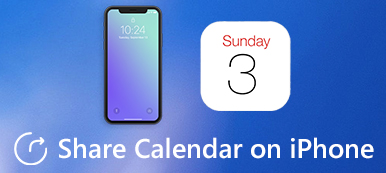Google カレンダーのイベントが消えてしまったら、すべての予定が消えてしまいますか? 心配しないでください。予定のバックアップ以外にも、Google カレンダーで削除されたイベントを復元する方法はたくさんあります。多くの Google バックアップ機能では、削除されたファイルへのアクセスが可能です。コンピュータにエクスポートしたことがある場合は、削除された Google カレンダーのイベントを復元する方が便利です。多くの場合、最終的に解決策を見つけることができます。方法については、読み進めてください。 Googleカレンダーは削除されたイベントを復元します.
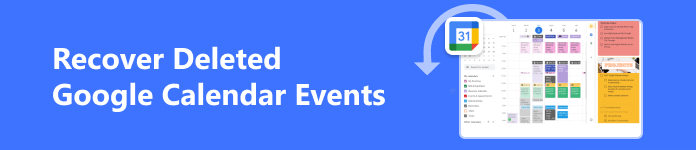
- パート 1: PC/Mac に保存されている削除された Google カレンダー イベントを簡単に復元する
- パート2: ゴミ箱から削除されたイベントを復元する方法
- パート3:エクスポートから削除されたGoogleカレンダーイベントを復元する
- パート 4: 削除された Google カレンダー イベントの復元に関する FAQ
パート 1: PC/Mac に保存されている削除された Google カレンダー イベントを簡単に復元する
Googleカレンダーをローカルにダウンロードしたことがあるものとします。その場合、ごみ箱から完全に削除した場合でも、Googleカレンダーで削除されたイベントを簡単に復元できます。 Apeaksoftデータ復旧失われたファイルを回復するのは決して大したことではありません。この強力なプログラムは、PC 全体をスキャンして、ローカルに保存された削除された Google カレンダー イベントを見つけることができます。スキャン後、数回クリックするだけで、Google カレンダーで削除されたイベントを回復できます。

4,000,000+ ダウンロード
ステップ1 ダウンロード Apeaksoftデータ復旧 無料で試して起動してください。 ドキュメント Googleカレンダーで削除されたイベントを復元したいので、ファイルの種類を選択します。これらのイベントは.cvsまたは.ics拡張子で保存されていることに注意してください。次に、Googleカレンダーのイベントが保存されているハードディスクを選択します。 スキャン ボタンをクリックして検索します。
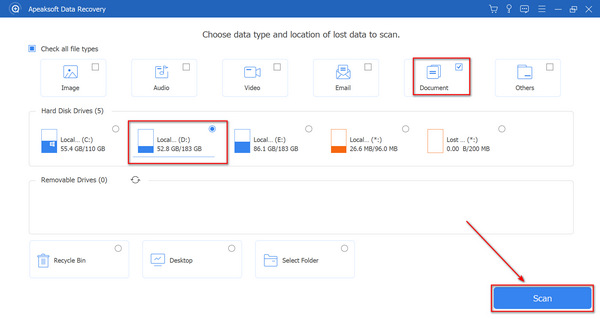
ステップ2 スキャン処理中に削除されたGoogleカレンダーのイベントファイルを復元できます。このプログラムは削除されたファイルを赤くマークするので、それを選択して 回復する 失われたイベントファイルを簡単に取得するためのボタン。
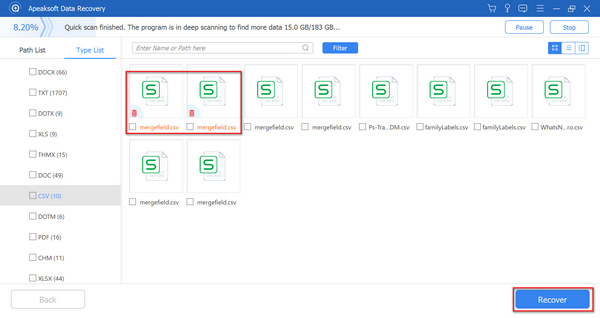
パート2: ゴミ箱から削除されたイベントを復元する方法
Googleカレンダーの予定が消えてしまった場合、特にゴミ箱をオンにしていない場合は、ゴミ箱フォルダを忘れないようにしてください。 Googleクラウドバックアップゴミ箱フォルダには削除されたファイルが保存されているので、そこから削除された Google カレンダーのイベントを復元できます。
ステップ1 Googleカレンダーにアクセスし、アカウントにログインします。次に、 設定 上部のボタンを押して、 ゴミ
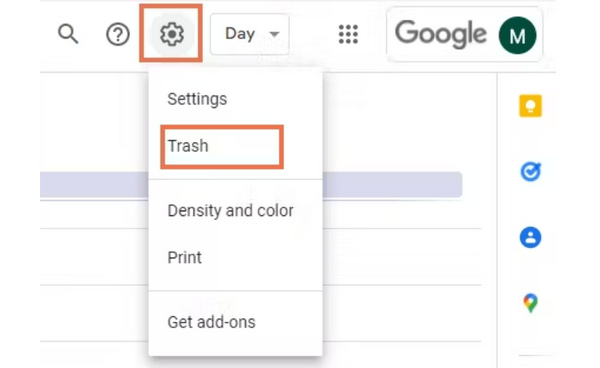
ステップ2 失われたイベントはゴミ箱フォルダにあります。必要なイベントを選択して 回復する ボタンをクリックすると、Google カレンダーで削除されたイベントが以前の場所に戻ります。カレンダーに戻ってそれらのイベントを確認できます。

Googleカレンダーをビジネス用として利用している場合、他のユーザーがゴミ箱フォルダを空にすることができ、Googleカレンダーで削除されたイベントを復元できなくなります。そのため、次のようなバックアップファイルを追加することができます。 GoogleカレンダーをiPhoneと同期する.
パート3:エクスポートから削除されたGoogleカレンダーイベントを復元する
Google カレンダーのイベントを定期的にコンピューターにエクスポートしている場合は、エクスポートしたファイルから削除された Google カレンダーのイベントを復元できます。コンピューター上のファイルは、パートナーによって変更されることはありません。ただし、ファイルをエクスポートした時期によって異なります。新しく追加されたイベントは復元できない場合があります。
ステップ1 Googleカレンダーを開いて、 設定 右上のボタンをクリックします。 インポート・エクスポート ボタン、次に インポート ローカルに保存された Google カレンダー イベント ファイルを追加するボタン。
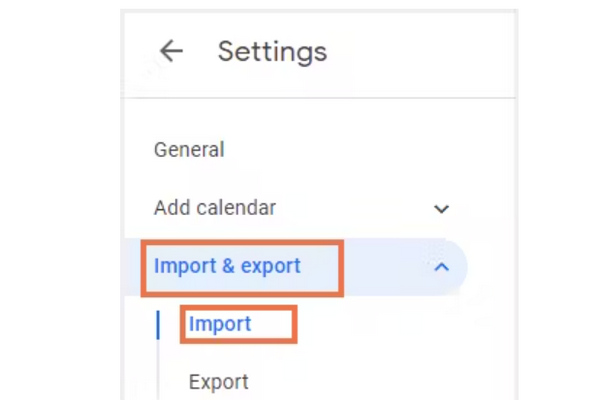
ステップ2 コンピュータ上のイベントファイルを見つけるのに時間がかかる場合があります。見つかったら、それを選択して インポート ボタンをクリックしてください。Google カレンダーは削除されたイベントを以前の場所に復元します。
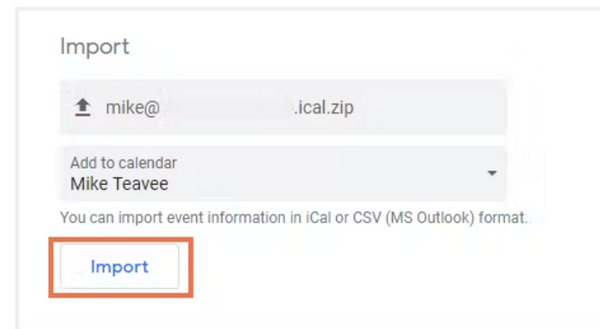
パート 4: 削除された Google カレンダー イベントの復元に関する FAQ
Google カレンダーから削除したイベントがゴミ箱に見つからないのはなぜですか?
ゴミ箱フォルダには削除されたファイルが削除後30日間しか保存されません。期限が切れると、ローカルファイルまたは Apeaksoftデータ復旧 Google カレンダーで削除されたイベントを復元します。
削除された Google カレンダーのイベントを復元すると、すべての詳細が復元されますか?
はい、できます。ゴミ箱フォルダまたはローカルに保存されたファイルのイベントには、日付やメモなどの詳細がすべて保持されます。ただし、ローカル ファイルをインポートしないと、詳細にアクセスできません。
削除した Google カレンダーのイベントをすべて同時に復元できますか?
はい、できます。ゴミ箱フォルダを使用すると、削除されたすべてのイベントを選択すると、簡単に実行できます。ローカル ファイルから Google カレンダーのイベントを復元する場合、イベントはすべて 1 つのファイルに保存されるため、一度に復元されます。
まとめ
写真を復元するよりも複雑です Googleカレンダーで削除されたイベントを復元するローカルに保存した場合、これらのカレンダーイベントは特定の形式で保存されます。ファイルを使用してGoogleカレンダーイベントを復元する場合は、それらをGoogleカレンダーにインポートする必要があります。 Apeaksoftデータ復旧 は、PC をすばやくスキャンして、削除されたイベント ファイルを検索できます。この強力なプログラムを使用すると、それらのファイルをすばやくインポートして、Google カレンダーの計画を復元できます。